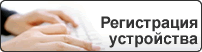На главную > Печать наклеек с помощью сканера штрихкодов или других устройств (P-touch Template) > Подключение принтера к сканеру штрихкодов с помощью Bluetooth (Windows)
Подключение принтера к сканеру штрихкодов с помощью Bluetooth (Windows)
Рекомендуется использовать надежные высококачественные сканеры штрихкодов и проверять их характеристики при выборе модели.
Рекомендуемые критерии выбора сканера штрихкодов: Bluetooth 2.1 и модели EDR (класса 1) с поддержкой профилей SPP или OPP.
- Для использования режима P-touch Template нужно сначала загрузить шаблоны с компьютера на принтер с помощью P-touch Transfer Manager.
- Сканер штрихкодов должен быть настроен на использование английской раскладки клавиатуры. Начинающим пользователям рекомендуется использовать сканер штрихкодов, настроенный на сканирование данных без символов префикса и суффикса. Опытные пользователи могут сканировать символы префикса и суффикса и использовать их в качестве команд принтера для создания собственных шаблонов.
- Дополнительные сведения об использовании и программировании конкретных моделей сканеров штрихкодов уточняйте у их производителей.
- Следуя рекомендациям производителя устройств со встроенным модулем Bluetooth (например, сканеров штрихкодов), установите необходимое оборудование и программное обеспечение.
- Параметры подключения по Bluetooth сохраняются даже после выключения принтера.
- Нажмите кнопку Menu.
- С помощью кнопок
 и
и  выполните указанные ниже действия.
выполните указанные ниже действия. - Выберите пункт [Bluetooth]. Нажмите кнопку OK.
- Выберите пункт [Bluetooth (On/Off)]. Нажмите кнопку OK.
- С помощью кнопок
 и
и  выберите пункт [On]. Нажмите кнопку OK. На ЖК-дисплее появится значок
выберите пункт [On]. Нажмите кнопку OK. На ЖК-дисплее появится значок .
. - Выполните сопряжение принтера со сканером штрихкодов по Bluetooth.При необходимости введите ПИН-код. По умолчанию это последние четыре цифры серийного номера устройства. ПИН-код можно изменить с помощью инструмента настройки параметров подключения.
- Если на вкладке Bluetooth инструмента настройки параметров подключения не установлен флажок Запрашивать параметры Secure Simple Pairing (SSP) во время сопряжения, на ЖК-дисплее появляется ключ доступа для устройства Bluetooth и выполняется подключение.
- Если на вкладке Bluetooth инструмента настройки параметров подключения установлен флажок Запрашивать параметры Secure Simple Pairing (SSP) во время сопряжения, на ЖК-дисплее появляется ключ доступа Bluetooth. Нажмите кнопку OK на принтере. После ввода отображаемого ключа доступа в целевое устройство Bluetooth выполняется подключение по Bluetooth.
После установки соединения принтер остается подключенным вплоть до его выключения — это не дает ему возможности подключиться к другому устройству.
Эта страница была полезной?